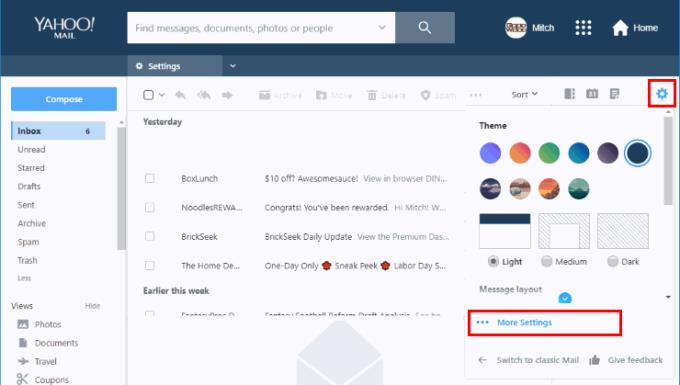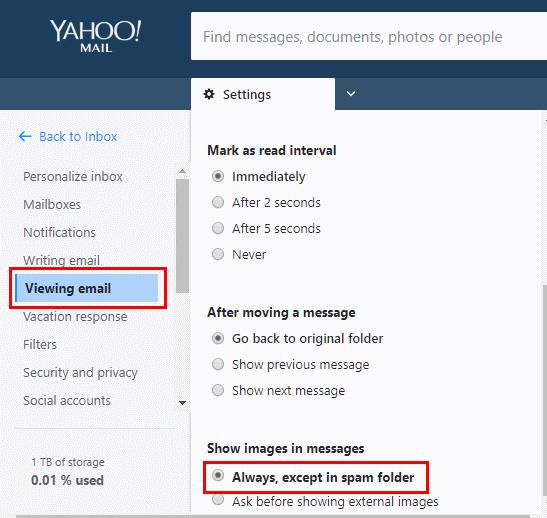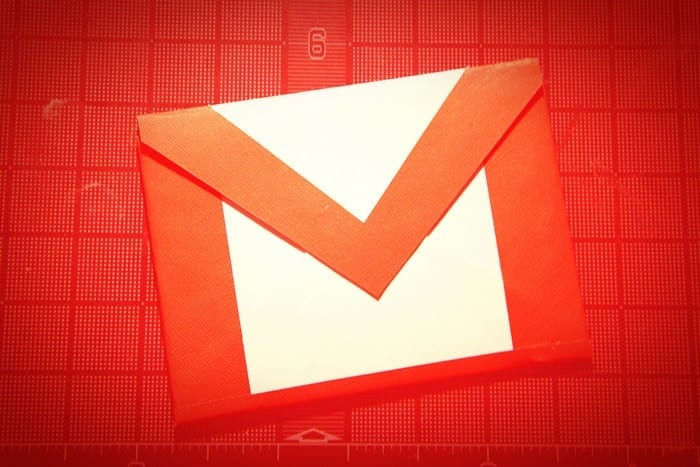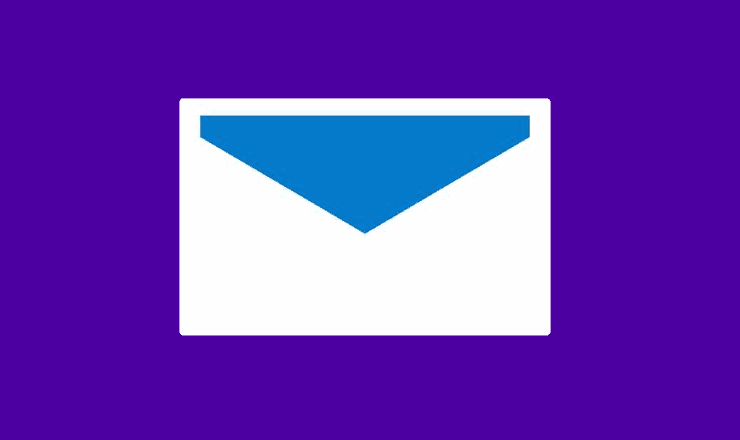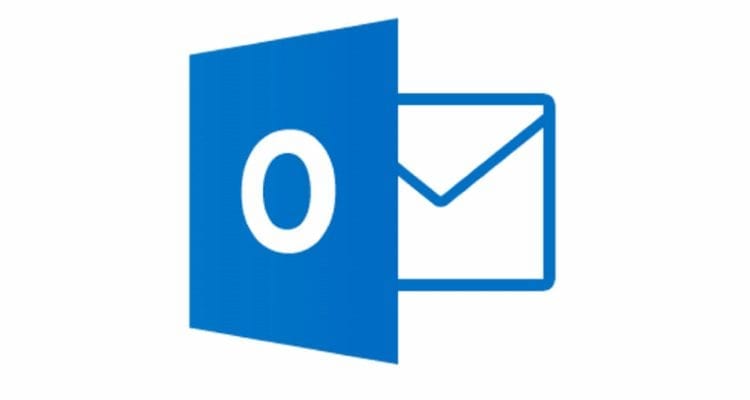Функция за сигурност в Yahoo Mail предотвратява зареждането на изображения в определени съобщения. Можете да изберете да покажете или скриете изображения в имейл съобщението, като направите промяна в настройките на Yahoo Mail. Просто използвайте тези стъпки.
Влезте в Yahoo Mail .
Изберете “ Настройки ” в най-дясната част на екрана.
Изберете „ Още настройки “ в долната част.
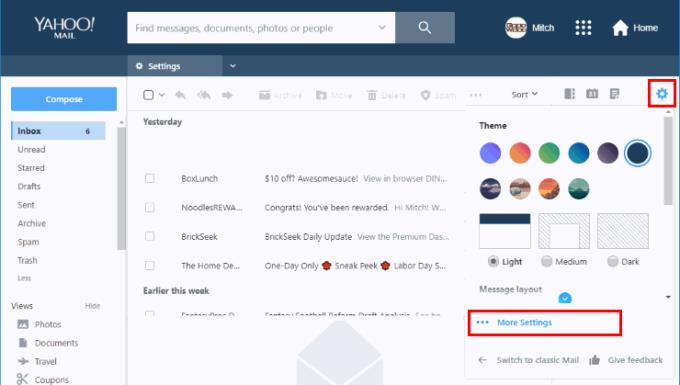
Изберете „ Сигурност и поверителност “ в левия прозорец.
Променете опцията „ Преглед на имейл “ на „ Винаги, освен в папката за спам “.
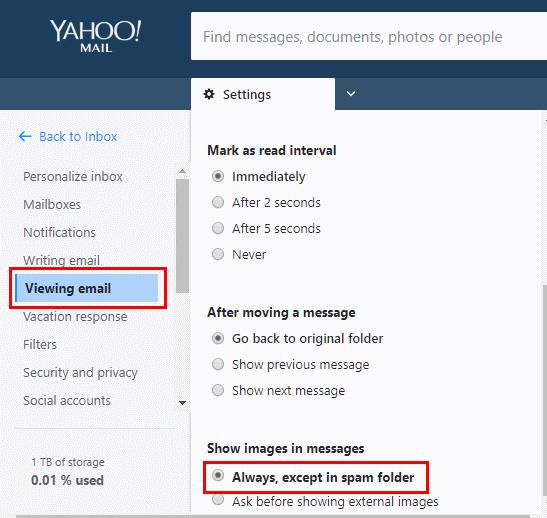
ЧЗВ
Промених тази настройка, но все още не виждам изображения в Yahoo Mail. Защо?
Потребителите съобщават за проблеми от месеци. Изглежда, че е проблем със сайта на Yahoo. Обикновено можете да заобиколите проблема, като щракнете двукратно върху имейла, за да го отворите на цял екран. Други причини, поради които изображенията може да не се показват, могат да бъдат някоя от следните:
- Блокиране на плъгин или разширение на браузъра. Опитайте да деактивирате всички, които може да причиняват проблема.
- Уверете се, че JavaScript е активиран на уебсайта на Yahoo.
- Кешът на браузъра трябва да бъде изчистен.
Активирах изображенията за показване, но прикачените ми снимки не се показват големи на страницата и трябва да щракна върху тях, за да ги видя. каква е сделката?
Вградените изображения ще се показват големи и като част от имейл съобщението. Прикачените файлове ще се показват само като миниатюра и няма да бъдат включени в тялото на съобщението.
Използвам мобилната версия на уебсайта на Yahoo Mail. Къде е тази опция?
Изглежда Yahoo е оставил тази опция извън мобилната версия на сайта си. Вижте настолната версия, ако е възможно, за да получите достъп до тази настройка.
Тази настройка има ли някакъв ефект върху приложението за Android?
Не изглежда. Изображенията изглежда винаги се показват в приложението за Android независимо от тази настройка. Има отделна настройка в приложението под „Настройки > „Общи настройки“, наречена „Миниатюри на съобщения – Показване на снимки в съобщения“, но това контролира само дали миниатюрите за прикачени изображения да се показват във вашата входяща кутия.